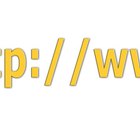Como passar desenhos feitos à mão livre para o computador

heart - drawing image by Bartlomiej Nowak from Fotolia.com
Transferir os desenhos feitos à mão para o computador pode ser fácil como o apertar de um botão. Scanners são aparelhos que permitem que você faça uma cópia digital dos seus desenhos que podem ser salvos, enviados pela internet para outros endereços ou manipulados. Contudo, antes de salvar os desenhos, é necessário editar e preparar as imagens para chegar aos melhores resultados. Seguindo alguns passos simples, você será capaz de transferir todos os seus desenhos com facilidade.
Step 1
Conecte o scanner a uma porta USB do computador usando o cabo fornecido. Verifique no manual os detalhes específicos de conectividade. Insira o disco de software no drive do computador e siga as instruções na tela, para completar a instalação e deixar o scanner pronto para o uso.
Step 2
Prepare o desenho para ser escaneado. Leve em consideração a qualidade das linhas dele. Se forem claras demais ou apagadas, elas podem não aparecer direito durante o escaneamento. Você precisará escurecê-las ou defini-las com um traço mais forte. Uma alternativa seria passar caneta sobre as linhas e apagar as linhas de lápis. Apague ou redesenhe linhas de rascunho ou supérfluas.
Step 3
Ligue o scanner e coloque o desenho com a face para baixo no vidro. Alinhe a página para que ela se encaixe no canto da superfície, antes de fechar a tampa e aplicar pressão, se necessário.
Step 4
Aperte o botão "Scan" no scanner ou clique "Scan" na janela do programa no computador para completar o escaneamento preliminar.
Step 5
Visualiza uma prévia da imagem e selecione uma área da figura. Você pode escolher escanear seu desenho inteiro ou uma parte usando a ferramenta "Crop" (cortar).
Step 6
Ajuste as configurações de escaneamento. Use o programa do scanner ou um software gráfico como o Photoshop ou o Paint Shop Pro. Clique em "Arquivo" e "Scan" para começar a escanear o desenho. Uma nova janela aparecerá na tela, permitindo que você ajuste as configurações, como cor e resolução. Alguns programas calculam automaticamente as configurações de resolução, mas, se o seu não fizer isso, 200dpi serão suficientes.
Step 7
Clique em "Scan" ou aperte o botão "Scan" no aparelho. Espere o scanner terminar de ler o desenho. Assim que ele tenha completado a tarefa, ele deve mostrar na tela.
Step 8
Salve a imagem completada como arquivo JPEG, que é um formato comum, flexível e compatível com a maioria dos programas, além de servir tanto para imagens em preto e branco quanto coloridas.
Referências
- Como usar um scanner [em inglês]
- Digital Inking & Painting for 2D Animation: Como escanear um desenho para uma animação em Flash [em inglês]
Sobre o Autor
A professional journalist since 2008, Joe Turner has written for the Manchester Evening News and CityLife online, and is currently writing for alternative music website livethescene.com as well as Alternative Magazine Online. Turner is a journalism student at the University of Salford.
Créditos Fotográficos
heart - drawing image by Bartlomiej Nowak from Fotolia.com